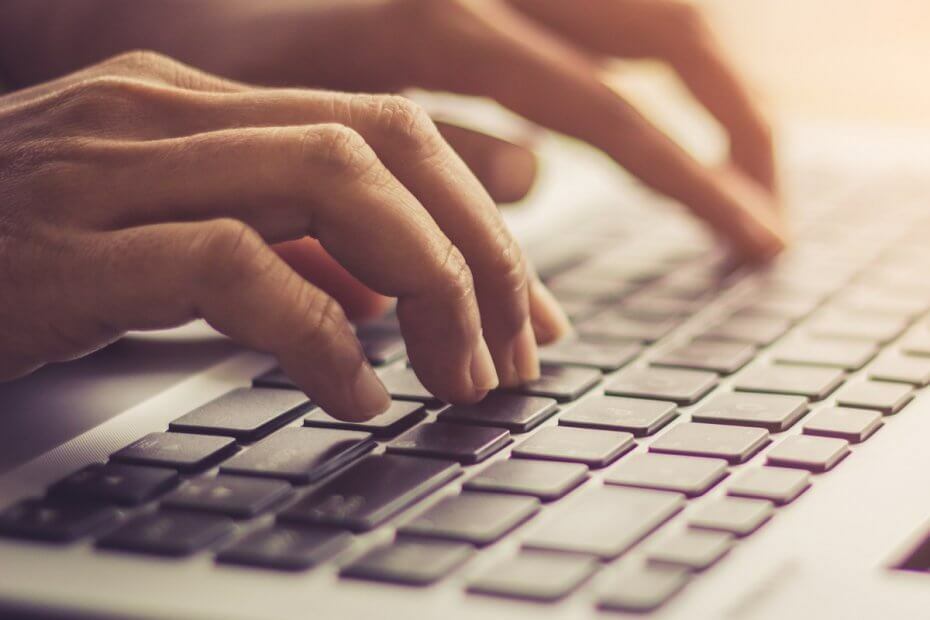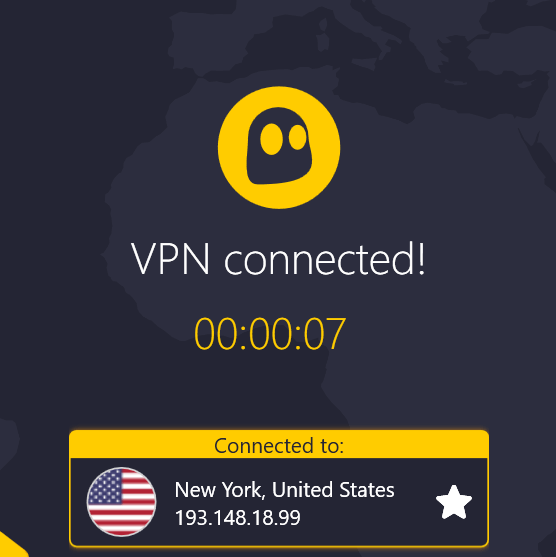Razer Synapse geeft u gedetailleerde controle over uw Razer-apparaat
- Met Razer Synapse kunt u de gedetailleerde bedieningselementen van uw Razer-apparaten configureren en aanpassen.
- U kunt de lichteffecten, scroll-instellingen, toetsenbordbinding, enz., instellingen aanpassen met het Synapse-programma.

Als u een Razer-laptop heeft gekocht, ziet u dat een Razer Synapse-tool vooraf op uw computer is geïnstalleerd. Het wordt echter ook aanbevolen om de Razer Synapse-tool te installeren wanneer u een Razer-muis of -toetsenbord aanschaft.
In deze handleiding delen we de details van het Razer Synapse-programma met u en hoe u het op de juiste manier kunt gebruiken om uw productiviteit te verbeteren. Laten we er meteen op ingaan.
- Wat is Razer-synaps?
- Welke is de huidige versie van Razer Synapse?
- Hoe Razer Synapse downloaden en installeren?
- Hoe gebruik je het Razer Synapse-programma?
- 1. Configureer je laptop met Razer Synapse
- 2. Andere apparaten configureren
Wat is Razer-synaps?
Razer Synapse is een door Razer ontwikkeld hulpmiddel waarmee u de functies van Razer-apparaten kunt ontwerpen en aanpassen, of het nu een laptop, toetsenbord of muis is.
Een van de belangrijkste taken van het gebruik van een Razer Synapse-tool is dat het uw stuurprogramma's gerelateerd aan Razer up-to-date houdt. Het installeert het nieuwe stuurprogramma automatisch om de apparaten optimaal te laten functioneren.
Je kunt de Razer RGB-verlichting ook synchroniseren of wijzigen op basis van het thema van je kamer of de sfeer van de film of game die je speelt. De scenario's zijn eindeloos.
Welke is de huidige versie van Razer Synapse?
Opvallend is dat de nieuwste versie van Razer Synapse die u op uw computer kunt downloaden, de derde versie is.
Op veel Razer-computers is het vooraf geïnstalleerd, maar voor andere apparaten moet je het afzonderlijk downloaden. De eerste versie van Razer Synapse werd in 2011 geïntroduceerd.
Hoe Razer Synapse downloaden en installeren?
- Bezoek deze officiële website en download Razer Synapse op uw pc.

- Open het EXE-bestand om de installatie te starten.
- Vink de vakjes aan voor de inhoud die u wilt installeren en klik op Installeren knop. Houd er rekening mee dat wanneer u de inhoud selecteert, u naast de knop Installeren de vereiste downloadgrootte ziet.

- Volg de stappen op het scherm om de installatie te voltooien.
- Nadat de installatie is voltooid, start u uw computer opnieuw op om de wijzigingen toe te passen.
- Wanneer uw pc opstart, opent u het Begin menu door op te drukken Winnen sleutel. Anders kunt u het Razer Synapse-programma starten met behulp van het bureaublad icoon.
- Als u het voor de eerste keer gebruikt, wordt u gevraagd een gratis Razer-account aan te maken. U kunt uw instellingen met dit account synchroniseren met uw andere Razer-apparaten.
Hoe gebruik je het Razer Synapse-programma?
Wanneer u de Razer Synapse-software start, ziet u verschillende opties in het Dashboard. Het programma detecteert automatisch elk Razer-apparaat dat op uw pc is aangesloten.
Als u het op een Razer-pc gebruikt, toont het programma u een extra systeemsectie. Vanaf hier kunt u de verschillende laptopfuncties beheren.
Hier zijn de verschillende secties in het Razer Synapse-programma en wat ze doen:
- Dashboard – Op deze pagina zie je al je aangesloten Razer-apparaten, samen met de modules die je hebt geïnstalleerd.
- Modules – Vanuit dit gedeelte kunt u de modules bekijken die u hebt geïnstalleerd om de algehele ervaring van het gebruik van een Razer-apparaat te verbeteren. U kunt vanuit deze sectie andere modules installeren.
- Globale snelkoppelingen – Met Global Shortcuts kunt u toetsen op uw Razer-producten aan verschillende functies koppelen.
Laten we nu eens kijken naar de stappen die u kunt nemen om uw laptop en andere Razer-apparaten te configureren met behulp van het Synapse-programma.
- KB5029351 is net uitgebracht, maar er is al één groot probleem
- Epson Easy Photo Print werkt niet? Repareer het in 7 stappen
- Beschermt een VPN u tegen phishing? [+ Beste praktijken]
1. Configureer je laptop met Razer Synapse
Wanneer je op de Systeem bovenaan (voor Razer-laptops), kunt u verschillende functies van uw pc aanpassen. Laten we ze hieronder één voor één bekijken.
-
Toetsenbordbindingen

- U kunt verschillende toetsen aan elkaar koppelen om bepaalde acties met een specifiek programma uit te voeren.
- Je kunt Razer Hypershift ook gebruiken om een nieuwe Fn-sleutel toe te voegen. Met behulp van de Razer Hypershift-toets kun je het aantal snelkoppelingen op één plek verdubbelen.
- Een sleutel inbinden is eenvoudig. Druk gewoon op de toets en selecteer in het menu de actie die u met die toets wilt uitvoeren.
-
Prestatie

- In het gedeelte Prestaties kun je eenvoudig kiezen tussen de modi Gebalanceerd, Gaming en Creator.
- U kunt de ventilatorsnelheid aanpassen door deze in te stellen op automatisch of handmatig.
- In het gedeelte Prestaties kunt u ook de vernieuwingsfrequentie van het scherm wijzigen.
-
Verlichting

- Onder het gedeelte Systeemverlichting kunt u de helderheid van de verlichting wijzigen en het logo verlichten wanneer deze is aangesloten of op de batterij is aangesloten.
- Je kunt de verschillende verlichtingsopties instellen, zoals het uitschakelen wanneer het beeldscherm uit is of wanneer de pc inactief is.
- Je kunt kiezen uit de verschillende bliksemeffecten en de kleur die moet verschijnen.
2. Andere apparaten configureren
Laten we een voorbeeld nemen van het configureren van een muis. Wanneer u bovenaan op het tabblad Muis klikt, ziet u meerdere configuratie-opties.
-
Sectie aanpassen

- Hier kunt u wijzigen wat de muisknoppen doen.
- U kunt uw instellingen ook voor een bepaald profiel opslaan.
- Ook kunt u wijzigen of u de muis links- of rechtshandig gebruikt.
-
Prestatiegedeelte

- U kunt de gevoeligheidsinstellingen aanpassen en de gevoeligheidsfasen wijzigen tussen fase 1 en fase 5.
- U hebt de mogelijkheid om de Polling Rate, d.w.z. de frequentie van gegevensupdates van de muis, aan te passen.
- Hiermee hebt u ook toegang tot de Microsoft Mouse-instellingen.
Dat is het van ons in deze gids. Je ziet verschillende opties wanneer je een ander Razer-apparaat aansluit en gebruikt met het Synapse-programma.
Als de Het Razer Synapse-programma wordt niet geopend, kunt u de oplossingen uit onze handleiding toepassen om het probleem op te lossen.
U kunt ook onze gids raadplegen die u zal helpen het probleem op te lossen waar het probleem zich voordoet Razer Synapse kan niet worden gestart op Windows 11.
Laat ons in de reacties hieronder weten of de bovenstaande gids u heeft geholpen te begrijpen wat Razer Synapse is en hoe u het kunt gebruiken.